wps合并计算数据 wps如何合并计算数据
在现代社会中数据的合并和计算已成为各行各业中不可或缺的一部分,而在办公软件中,WPS作为一款功能强大的办公软件,也提供了合并计算数据的功能。WPS合并计算数据是一项非常便捷和高效的操作,它能够将多个表格中的数据进行合并,并进行相应的计算。无论是对于企业的销售数据进行统计分析,还是对于学校的学生成绩进行汇总,WPS合并计算数据都能够快速解决问题。通过简单的操作,用户可以自定义合并的方式和计算的规则,从而更好地满足各种需求。同时WPS还提供了多种显示和导出数据的方式,使得数据的合并和计算更加灵活和便捷。总之WPS的合并计算数据功能不仅提高了工作效率,也为用户带来了更多的便利。

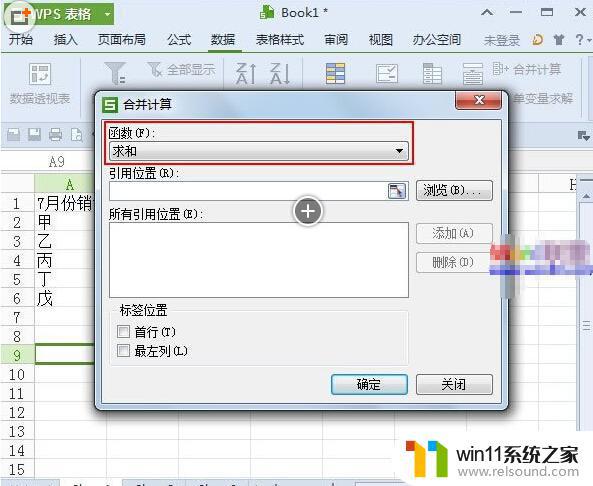
说明
合并计算的结果会以一开始选定的单元格为起点,向右向下展开排列(会覆盖原有数据)。
任一与其他源数据区域中的标志不匹配的标志都会导致合并中出现单独的行或列。
放置计算结果的区域最好不要和源区域在同一工作表上。
使用三维公式
单击用来存放合并计算数据的单元格。
键入合并计算公式,公式中的引用应指向每张工作表中包含待合并数据的源单元格。
例如,若要合并工作表 2 到工作表 7 的单元格 B3 中的数据,请键入“=SUM(Sheet2:Sheet7!B3)”。
如果要合并的数据在不同的工作表的不同单元格中,请键入公式“=SUM(Sheet3!B4, Sheet4!A7, Sheet5!C5)”。
如果不想使用键入的方式在公式中键入引用如 Sheet3!B4 ,请在需要使用引用处键入公式,单击工作表选项卡,再选择引用的单元格。
以上就是wps合并计算数据的全部内容,如果您还有疑问,可以根据小编提供的方法进行操作,希望这些信息能为您带来帮助。















